Cómo crear grupos de contactos en Gmail de forma sencilla
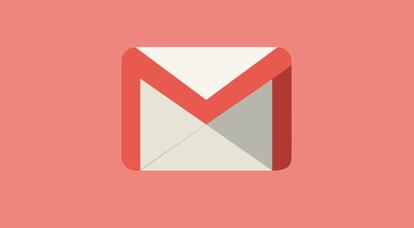
Son muchas las opciones que son de la partida en el cliente de correo en Gmail. Y, una de ellas, es la posibilidad de crear grupos de contacto para optimizar el envío de correos por bloques de una forma más sencilla. Esto algunos usuarios no sabes como hacerlo, y es lo que explicaremos para sacar el máximo partido posible a la herramienta de Google.
Un detalle interesante sobre esto es que una vez que se ha creado uno o varios grupos, estos también se pueden aprovechar en los terminales móviles que tienen sistema operativo Android siempre que la cuenta de Gmail que se utiliza en estos es la misma que la usada para crear los grupos. Por lo tanto, el proceso es muy útil ya que es posible sacarle partido por dos vías diferentes.
Antes de comenzar, es importante tener claro dos cuestiones. La primera es que no es necesario el uso de ninguna aplicación adicional para realizar los pasos que vamos a comentar. Y, la segunda cuestión, no es otra que se puede estar muy tranquilo ya que ninguno de los contactos que se darán uso se pierde, por lo que no hay riesgo en el proceso.

APRENDE A PROGRAMAR ENVÍOS DE CORREOS ELECTRÓNICOS CON GMAIL
La extensión Boomerang y básicamente permite programar correos electrónicos (o devolverlos) en una fecha posterior, es decir, podemos escribir un mensaje ahora mismo y enviarlo cuando nosotros deseemos.
Los pasos a realizar
Para crear un grupo de varios contactos en Gmail, como por ejemplo los integrantes del equipo de baloncesto en el que juegas, lo que tienes que se tiene que hacer es lo siguiente:
Accede a los contactos que tienes en tu cuenta de Gmail utilizando este enlace

Selecciona ahora los contactos que deseas que estén en el grupo, y ahora pulsa el botón que tiene como imagen tres dibujos con forma de muñecos, denominado Grupos
En el desplegable que aparece selecciona Crear nuevo
Ahora escribe el nombre que quieres que tenga el grupo y pulsa Aceptar
Ya lo tendrás disponible tanto en el servicio web de Gmail como en la aplicación propia para el sistema operativo Android (también en la llamada Inbox de Google). Por cierto, si deseas añadir nuevos contactos al que has creado, o cualquier otro, simplemente pulsa el botón Grupos de nuevo una vez que has seleccionado las personas que consideres que deben estar en él.
